- Apache HTTP Server (Русский)
- Contents
- Установка
- Настройка
- Дополнительные опции
- Пользовательские каталоги
- TLS/SSL
- Виртуальные хосты
- Управление большим количеством виртуальных хостов
- Расширения
- Дополнительные параметры
- Использование php5 c php-fpm и mod_proxy_fcgi
- Использование php5 c apache2-mpm-worker и mod_fcgid
- MySQL/MariaDB
- Решение проблем
- Просмотр журнала и текущего состояния Apache
- PID file /run/httpd/httpd.pid not readable (yet?) after start
- Обновление с Apache 2.2 до 2.4
- Apache is running a threaded MPM, but your PHP Module is not compiled to be threadsafe
- Основы Apache (httpd)
- Базовая настройка сервера Apache
- Установка необходимых пакетов
- Определение основного файла конфигурации
- Создание контента веб-сервера
- Понимание файлов конфигурации Apache
- Создание виртуальных хостов Apache
Apache HTTP Server (Русский)

Apache HTTP Server, или сокращенно Apache — популярный веб-сервер, разработанный Apache Software Foundation.
Apache часто используется вместе с языком сценариев PHP и СУБД MySQL. Такую комбинацию обычно называют LAMP (Linux, Apache, MySQL, PHP). Эта статья объясняет, как настроить Apache и как интегрировать с ним PHP и MySQL.
Если вам нужно быстро создать окружение для разработки и тестирования, то можете просто установить Xampp.
Contents
Установка
Настройка
Файлы настроек Apache находятся в /etc/httpd/conf . Основным файлом является /etc/httpd/conf/httpd.conf , который может по ссылкам включать в себя дополнительные файлы с настройками. В большинстве случаев будет достаточно стандартных настроек из этого файла. По умолчанию корневым каталогом веб-сервера является /srv/http .
Для старта Apache запустите службу httpd.service .
После этих действий Apache должен запуститься. Проверьте работает ли он, набрав в адресной строке браузера http://localhost/ . Веб-сервер должен отправить вам простую тестовую страничку.
При необходимости дальнейшей настройки сервера смотрите следующие разделы.
Дополнительные опции
Следующие опции (директивы) в /etc/httpd/conf/httpd.conf могут быть вам интересны:
По соображениям безопасности при запуске сервера Apache от имени суперпользователя (напрямую или через скрипт инициализации) происходит смена идентификатора пользователя (UID), от имени которого выполняется процесс сервера. По умолчанию используется пользователь http , который не имеет привилегированных полномочий в системе. Это порт, через который Apache принимает входящие соединения. Если сервер имеет выход в интернет через маршрутизатор, необходимо будет настроить перенаправление этого порта. Если вы используете Apache для разработки и тестирования, вы можете разрешить только локальный доступ к нему. Для этого укажите Listen 127.0.0.1:80 . Адрес электронной почты администратора, который будет выводиться, например, на странице ошибки Apache. Это корневая директория Apache, в которой можно разместить ваши веб-страницы. Измените ее, если нужно, но не забудьте также поменять путь в директиве на новое расположение DocumentRoot , иначе вы, скорее всего, получите сообщение об ошибке 403 Error (недостаточно полномочий) при попытке получить доступ к новому корневому каталогу Apache. Также не забудьте изменить строку Require all denied на Require all granted , иначе снова получите ошибку 403 Error. Помните, что директория DocumentRoot и ее родительские папки должны иметь разрешения на запуск для всех (можно установить командой chmod o+x /path/to/DocumentRoot> ), в противном случае вы получите ошибку 403 Error. Запрещает переопределение настроек. Если в секции указана эта директива, Apache будет полностью игнорировать настройки в файле .htaccess . Обратите внимание, что теперь такая настройка для Apache 2.4 является настройкой по умолчанию, поэтому если вы планируете использовать .htaccess , вам необходимо дать соответствующие разрешения. Если вы собираетесь включить модуль mod_rewrite или использовать настройки в .htaccess , вы можете определить какие из директив, объявленных в этих файлах, могут перезаписывать конфигурацию сервера. Для получения дополнительной информации обратитесь к документации Apache.
Дополнительные настройки можно найти в /etc/httpd/conf/extra/httpd-default.conf .
Чтобы полностью отключить вывод версии Apache в генерируемых сервером страницах, добавьте:
Чтобы подавить вывод такой информации, как версии Apache и PHP, добавьте:
Пользовательские каталоги
По умолчанию доступ к каталогам пользователей возможен по адресу http://localhost/
»user»/ , который показывает содержимое каталога
/public_html (его имя и расположение задается в файле /etc/httpd/conf/extra/httpd-userdir.conf ).
Если вы не хотите, чтобы пользовательские каталоги были доступны через web, закомментируйте следующую строку в /etc/httpd/conf/httpd.conf :
Убедитесь, что права доступа к вашему домашнему каталогу и
/public_html позволяют получать доступ к файлам в них всем пользователям:
Однако с точки зрения безопасности вышеприведенное решение слишком фривольно. Правильнее поступить по-другому. Сначала добавьте пользователя http в группу, которой принадлежит ваша домашняя папка. Например, если ваша домашняя папка и все ее подкаталоги принадлежат группе piter, можно проделать следующее:
После этого назначьте права на чтение и исполнение для каталогов
/public_html и, рекурсивно, на остальные подкаталоги для
/public_html для членов группы (в нашем примере для членов группы piter). Опираясь на нижеприведенный шаблон, осуществите эти мероприятия:
Перезапустите службу httpd.service , чтобы изменения вступили в силу. Смотрите также Umask#Set the mask value.
TLS/SSL
Для использования TLS/SSL необходимо установить openssl .
Создайте закрытый ключ и запрос на получение сертификата (CSR). Также вы можете самозаверить CSR (который создаст сертификат):
Теперь раскомментируйте следующие строки в /etc/httpd/conf/httpd.conf :
Перезапустите службу httpd.service , чтобы изменения вступили в силу.
Виртуальные хосты
Если вы хотите, чтобы Apache обслуживал не один, а несколько хостов, раскомментируйте следующую строку в файле /etc/httpd/conf/httpd.conf :
Укажите свои виртуальные хосты в /etc/httpd/conf/extra/httpd-vhosts.conf . Файл уже содержит пример полностью рабочих настроек, что поможет вам быстро выполнить настройки под ваши нужды.
Для проверки виртуальных хостов на локальной машине добавьте их виртуальные имена в ваш файл /etc/hosts :
Перезапустите httpd.service , чтобы изменения вступили в силу.
Управление большим количеством виртуальных хостов
Если Apache используется для обслуживания очень большого количества виртуальных хостов, вам может быть полезна возможность их легко включать и отключать. Для этого рекомендуется создавать собственный файл настроек на каждый хост и хранить все эти файлы в одном каталоге, например /etc/httpd/conf/vhosts .
Сначала создайте каталог:
Теперь создайте в нем отдельные конфигурационные файлы:
И включите эти файлы в основной файл настроек /etc/httpd/conf/httpd.conf :
Теперь можно быстро включать/отключать требуемые виртуальные хосты, просто закомментировав или раскомментировав соответствующие директивы Include в основном файле настроек.
Очень простой файл виртуального хоста будет выглядеть следующим образом:
Расширения
Для использования mod_mpm_prefork , откройте /etc/httpd/conf/httpd.conf и поменяйте строку
Также вы можете просто использовать mod_proxy_fcgi (смотрите #Использование php7 c php-fpm и mod_proxy_fcgi [ссылка недействительна: раздел не найден] ).
Чтобы включить модуль PHP, добавьте следующие строки в /etc/httpd/conf/httpd.conf :
- Поместите эту строку в любом месте после строки LoadModule dir_module modules/mod_dir.so :
- Разместите эту строку в конце списка Include :
Если ваш корневой каталог DocumentRoot не /srv/http , добавьте его в список open_basedir в /etc/php/php.ini (необязательно):
Перезапустите службу httpd.service , чтобы изменения вступили в силу.
Чтобы убедиться в том, что PHP настроен корректно, создайте файл test.php в каталоге DocumentRoot (то есть в /srv/http/ или
/public_html ) и поместите в него следующий код:
По адресу http://localhost/test.php или http://localhost/»
пользователь»/test.php вы должны увидеть информационную страницу PHP.
Если PHP-код не исполняется, а на странице браузера вы увидите содержимое test.php , проверьте добавили ли вы Includes в строку Options для вашего корневого каталога в /etc/httpd/conf/httpd.conf . Кроме того, убедитесь, что TypesConfig conf/mime.types раскомментирован в секции . Также можно попробовать добавить нижеследующую строку в секцию файла httpd.conf :
Дополнительную информацию вы можете получить на странице PHP.
Дополнительные параметры
Рекомендуется правильно настроить вашу временную зону (список временных зон) в /etc/php/php.ini по примеру:
По желанию включите режим показа ошибок при отладке PHP-кода, для этого измените значение опции display_errors на On в файле /etc/php/php.ini :
Ежели вы хотите использовать модуль libGD , установите php-gd и раскомментируйте extension=gd.so в /etc/php/php.ini :
Для использования модуля mcrypt установите php-mcrypt AUR и раскомментируйте extension=mcrypt.so в /etc/php/php.ini :
Не забудьте добавить индексные файлы /etc/httpd/conf/extra/php7_module.conf , если это необходимо:
Для дополнительной настройки, пожалуйста прочтите PHP.
Использование php5 c php-fpm и mod_proxy_fcgi
- Установитеphp-fpm
- Задайте listen в /etc/php/php-fpm.conf следующим образом:
- Добавьте следующие строки в /etc/httpd/conf/httpd.conf :
- Если у вас добавлен модуль php, уберите его, так как он больше не нужен:
- Перезапустите демон apache php-fpm:
Использование php5 c apache2-mpm-worker и mod_fcgid
- Раскомментируйте следующую строку в /etc/conf.d/apache :
- Раскомментируйте следующую строку в /etc/httpd/conf/httpd.conf :
- Установите пакеты mod_fcgid и php-cgi , доступные в официальных репозиториях.
- Создайте файл /etc/httpd/conf/extra/php5_fcgid.conf со следующим содержимым:
- Создайте каталог и символическую ссылку в нем на php-cgi:
- Отредактируйте /etc/httpd/conf/httpd.conf :
и перезапустите службу httpd.service .
MySQL/MariaDB
Следуйте инструкциям на странице PHP#MySQL/MariaDB.
После выполнения настройки, перезапустите службу mysqld , чтобы изменения вступили в силу.
Решение проблем
Просмотр журнала и текущего состояния Apache
Текущее состояние службы httpd вы можете вывести командой systemctl status httpd .
Лог-файлы Apache вы найдете в каталоге /var/log/httpd .
PID file /run/httpd/httpd.pid not readable (yet?) after start
Если вы получаете такую ошибку, закомментируйте строку:
в файле настроек Apache.
Обновление с Apache 2.2 до 2.4
Если вы используете php-apache , посмотрите инструкции к Apache с PHP выше.
Управление доступом было изменено. Приведите все директивы Order , Allow , Deny и Satisfy к новому синтаксису с Require . mod_access_compat позволит использовать устаревший формат на время этапа перехода.
Подробную информацию вы найдете на странице Upgrading to 2.4 from 2.2.
Apache is running a threaded MPM, but your PHP Module is not compiled to be threadsafe
Если не удалось запустить php5_module при старте httpd.service и вы получаете следующее сообщение об ошибке:
Это значит, что Apache работает c поточным MPM, но используется не потокобезопасная версия PHP. В этом случае, следует заменить mpm_event_module на mpm_prefork_module :
Источник
Основы Apache (httpd)
 Базовая настройка сервера Apache
Базовая настройка сервера Apache
Установка необходимых пакетов
Сервер Apache предоставляется через несколько различных пакетов. Базовый пакет — httpd; этот пакет содержит все, что нужно для рабочего, но базового веб-сервера. Также есть несколько дополнительных пакетов. Для полного обзора пакетов вы можете использовать команду yum search http или использовать yum install httpd для установки базового пакета.
Обратите внимание, что команда yum search http выдает много пакетов. Это связано с тем, что веб-сервер Apache является модульным, а различные модули предоставляются через дополнительные пакеты yum.
Вместо использования отдельных пакетов вы также можете использовать yum groups. Команда yum groups list предоставляет обзор всех доступных групп yum, а yum group Basic Web Server предоставляет все необходимое для установки веб-сервера Apache и все необходимые зависимости. Чтобы выполнить установку Apache используйте yum groups install «Basic Web Server».
Определение основного файла конфигурации
Конфигурация веб-сервера Apache проходит через различные файлы конфигурации. Основной файл конфигурации Apache — /etc/httpd/conf/httpd.conf. В этом файле указано много параметров. Самый важный параметр, который нужно понять для настройки базового веб-сервера, — это параметр DocumentRoot. Этот параметр указывает местоположение по умолчанию, где веб-сервер Apache ищет контент.
Другим важным параметром конфигурации является ServerRoot. Он определяет каталог по умолчанию, где Apache будет искать свои файлы конфигурации. По умолчанию для этой цели используется каталог /etc/httpd, но могут использоваться и другие каталоги.
Вы заметите, что в httpd.conf упоминаются многие другие файлы конфигурации. Использование дополнительных файлов конфигурации позволяет приложениям легко устанавливать snap-in файлы, которые будут включены сервером Apache из пакетов RPM. Все имена этих файлов конфигурации относятся к ServerRoot в /etc/httpd.
В листинге 1 показана часть содержимого файла конфигурации httpd.conf.
Создание контента веб-сервера
После определения DocumentRoot веб-сервера вы знаете все, что нужно знать для настройки базового веб-сервера. По умолчанию веб-сервер Apache ищет файл с именем index.html и представляет содержимое этого документа клиентам, использующим браузер для доступа к веб-серверу. Достаточно настроить этот файл с очень простым содержанием; подойдет только строка типа «Добро пожаловать на мой веб-сервер».
Чтобы протестировать веб-сервер, вы можете запустить браузер. Браузер Firefox установлен по умолчанию во всех графических установках RHEL / CentOS. Если ваш сервер не поддерживает графический интерфейс, используйте yum install elinks для установки текстового браузера elinks.
Этот браузер не позволяет загружать сложные веб-страницы, но он позволяет вам проверить работу веб-сервера. Ниже на скриншоте показано, как выглядит интерфейс elinks.
В упражнении 1 вы узнаете, как настроить базовый веб-сервер.
Упражнение 1. Настройка базового веб-сервера
В этом упражнении вы узнаете, как настроить базовый веб-сервер Apache.
1. Выполните yum groups install «Basic Web Server». Это установит пакет httpd, а также некоторые из наиболее часто используемых дополнительных пакетов.
2. Откройте главный файл конфигурации Apache в редакторе и найдите строку, которая начинается с DocumentRoot. DocumentRoot определяет местоположение, где сервер Apache будет искать контент, который он будет обслуживать. Убедитесь, что он установлен в /var/www/html.
3. В каталоге /var/www/html создайте файл с именем index.html. В этом файле введите «Добро пожаловать на мой веб-сервер».
4. Чтобы запустить и включить веб-сервер, выполните systemctl start httpd; systemctl enable httpd. Команда запускает веб-сервер и гарантирует, что он будет запускаться автоматически после перезапуска сервера. Выполните systemctl status httpd, чтобы убедиться, что веб-сервер запущен и работает. В листинге 2 вы можете увидеть, как должен выглядеть результат этой команды.
5. Выполните yum install elinks, чтобы установить текстовый браузер elinks. Введите elinks http://localhost, чтобы подключиться к веб-серверу и убедиться, что он работает.
Понимание файлов конфигурации Apache
При установке веб-сервера Apache по умолчанию создается довольно сложное дерево конфигурации в каталоге /etc/httpd. В листинге 3 показано содержимое этого каталога по умолчанию. Обратите внимание, что содержимое этого каталога может отличаться на вашем сервере, если установлены дополнительный пакеты. Apache является модульным, и после установки дополнительных модулей Apache здесь могут быть установлены другие файлы конфигурации.
Листинг 3
Первое, что вы заметите, это наличие трех символических ссылок на журналы, модули и каталог выполнения. Они созданы, чтобы позволить Apache запускаться в среде chroot.
Среда chroot предоставляет поддельный корневой каталог. Это каталог в файловой системе, представленный в качестве корневого каталога для процесса, который выполняется в среде chroot. Это сделано по соображениям безопасности: процессы, работающие в среде chroot, могут обращаться к файлам только в этой среде chroot, что снижает риск возникновения инцидентов безопасности, когда злоумышленникам удается получить оболочку входа в систему с использованием идентификатора веб-сервера и попробовать пройти через файловюя систему для выполнения несанкционированных действий.
Основные файлы конфигурации для веб-сервера Apache находятся в каталоге /etc/httpd/conf. Для начала, есть файл httpd.conf, который содержит наиболее важные параметры конфигурации. Кроме того, есть файл с именем magic. Этот файл используется браузером для интерпретации того, каким должно быть содержимое веб-сервера. Это гарантирует, что содержимое веб-сервера отображается правильно в разных браузерах.
Каталог /etc/httpd/conf.d содержит файлы, которые включены в конфигурацию Apache. Это делается с помощью строки Include conf.modules.d/*.conf в файле httpd.conf.
Этот каталог может использоваться RPM, которые включают snap-in файлы оснастки Apache. Как и в случае с ServerRoot, этот подход позволяет добавлять файлы конфигурации, которые определяют различные веб-страницы, без изменения содержимого файла /etc/httpd/conf/httpd.conf.
Последним каталогом конфигурации является /etc/httpd/conf.modules.d. Apache — это модульный веб-сервер. Поэтому функциональность веб-сервера Apache можно легко расширить, добавив дополнительные модули, которые обеспечивают множество различных функций.
Если используются модули, они могут использовать свои собственные файлы конфигурации, специфичные для модулей, которые будут помещены в каталог /etc/httpd/conf.modules.d. Опять же, цель этого подхода состоит в том, чтобы сохранить конфигурацию в /etc/httpd/conf.d/httpd.conf настолько чистой, насколько это возможно, и убедиться, что конкретная конфигурация модуля не перезаписывается при обновлении универсальной конфигурации Apache.
Создание виртуальных хостов Apache
Многие компании размещают более одного сайта. К счастью, нет необходимости устанавливать новый сервер Apache для каждого веб-сайта, который вы хотите запустить. Apache можно настроить для работы с виртуальными хостами. Виртуальный хост — это отдельный файл конфигурации Apache, созданный для уникального имени хоста.
При работе с виртуальными хостами процедура доступа к хосту примерно такая:
- Клиент начинает сеанс с конкретным виртуальным хостом, обычно запуская браузер и вводя URL-адрес веб-сайта, который клиент хочет использовать.
- DNS помогает определить IP-адрес виртуального хоста, который является IP-адресом сервера Apache, на котором могут размещаться разные виртуальные хосты.
- Процесс Apache получает запросы на все виртуальные хосты, которые он размещает.
- Процесс Apache считывает заголовок HTTP, чтобы проанализировать, на какой виртуальный хост необходимо отправить этот запрос.
- Apache читает конкретный файл конфигурации виртуального хоста, чтобы определить, какой корневой каталог документов используется этим конкретным виртуальным хостом.
- Запрос перенаправляется в соответствующий файл содержимого в корне этого конкретного документа.
При работе с виртуальными хостами необходимо помнить несколько вещей:
■ Если ваш сервер Apache настроен для виртуальных хостов, все серверы, на которых он размещается, должны обрабатываться виртуальными хостами. Чтобы создать все записи перехвата для всех HTTP-запросов, которые направлены на этот хост, но у которых нет определенного файла виртуального хоста, вы можете создать виртуальный хост _default_: 80.
■ Виртуальный хостинг на основе имен является наиболее распространенным решением. В этом решении виртуальные хосты используют разные имена, но один и тот же IP-адрес.
■ Виртуальные хосты на основе IP менее распространены, но необходимы, если имя веб-сервера должно быть преобразовано в уникальный IP-адрес. Виртуальные хосты на основе IP требуют нескольких IP-адресов на одном сервере и являются общими в конфигурации, где сервер Apache использует TLS для защиты соединений.
Упражнение 2. Установка виртуальных хостов Apache
В этом упражнении вы создадите два виртуальных хоста. Чтобы помочь вам настроить виртуальные хосты, вы сначала настраиваете разрешение имен, после чего вы создаете конфигурацию виртуальных хостов.
1. На сервере server1 и server2 откройте файл /etc/hosts с помощью редактора и добавьте две строки, которые позволяют сопоставить имена виртуальных хостов, которые вы собираетесь создать, с IP-адресом сервера:
2. На сервере server1 добавьте следующее в файл /etc/httpd/conf/httpd.conf. (Вы можете оставить все остальные настройки как есть.)
3. Там же на сервере server1 создайте файл конфигурации с именем account.example.com.conf в каталоге /etc/httpd/conf.d.
Добавьте в этот файл:
4. Закройте файл конфигурации и выполните:
5. В каталоге account.example.com, который вы указали выше в строке DocumentRoot, создайте файл с именем index.html и убедитесь, что в нём написано «Добро пожаловать в account».
6. Временно выключите SELinux командой setenforce 0.
7. Выполните systemctl restart httpd для перезапуска веб-сервера Apache.
8. Выполните elinks http://account.example.com. Теперь вы должны увидеть страницу приветствия account. (Возможно, вам придется установить elinks, используя yum install -y elinks.)
9. Вернувшись в терминал, скопируйте файл /etc/httpd/conf.d/account.example.com.conf в файл с именем /etc/httpd/conf.d/sales.example.com.conf.
10. Откройте файл sales.example.com.conf в vi и выполните команду :%s/account/sales/g. Этой командой вы сделаете замену текста account на sales, который встречается во всём файле.
11. Создайте каталог /www/docs/sales.example.com и создайте в нем файл index.html, содержащий текст «Добро пожаловать на сервер sales».
12. Перезапустите httpd и убедитесь, что account и sales доступны.
Источник
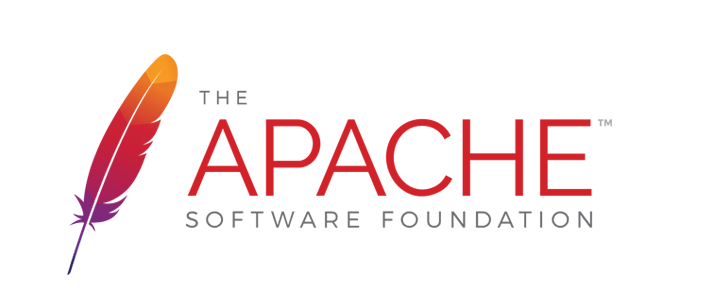 Базовая настройка сервера Apache
Базовая настройка сервера Apache


